pdf怎么打印出来 4招教会打印pdf文件
PDF格式因其布局一致和良好的兼容性,在工作和学习中被广泛使用。尽管打印PDF文件看似简单,许多用户仍可能遇到各种问题,例如打印机未响应、输出质量差等。本文将详细介绍如何顺利打印PDF文件,帮助用户轻松完成打印任务。

使用过时的PDF阅读器软件可能会导致文档无法打开或打印异常。随着技术的发展,新的安全漏洞不断被发现,旧版本的软件可能不再受到官方的安全更新支持,从而影响文档的正常读取与打印。
首先,打开您的PDF阅读器(如Adobe Acrobat Reader),检查其是否为最新版本。通常可以在“帮助”菜单中找到“关于”选项来查看当前版本信息。
如果当前使用的不是最新版本,需要从网站上下载并安装最新版。安装完成后重启电脑,确保所有更新生效。
二、更新打印机驱动程序更新和修复打印机驱动程序是打印顺畅的关键。如果驱动程序过时或损坏,可能会导致打印作业失败或者输出质量差等问题。
访问本站的官方网站,下载并安装软件。
将打印机正确连接上电脑后,打开本站,点击“立即检测”,软件将全面扫描打印机设备,并检查打印机驱动是否正确安装。
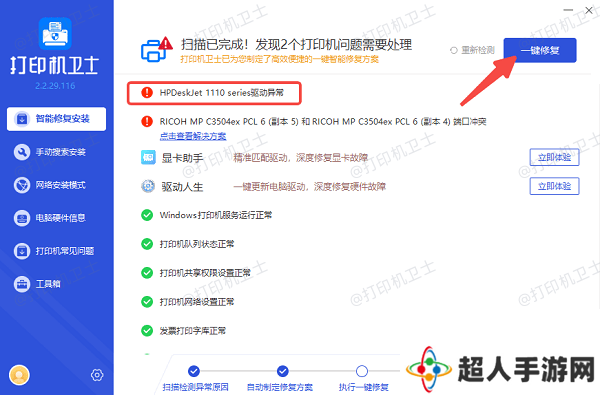
如果检测到打印机驱动程序异常,点击“一键修复”按钮进行自动更新。
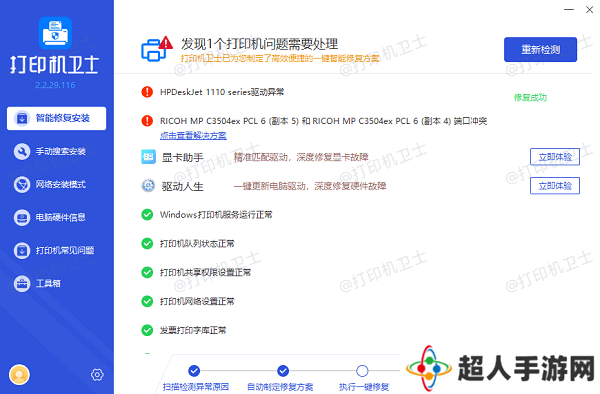
完成更新后,重新启动电脑和打印机,以确保新驱动生效。
三、调整PDF文档的打印设置即使拥有最新的软件和驱动,不正确的打印设置也可能导致文档打印出现问题,例如颜色偏差、页面布局错误等。
在点击“打印”前,利用PDF阅读器中的“打印预览”功能检查文档的外观。如果发现任何问题,可在此阶段进行相应调整,如更改纸张大小、方向等。
对于特定需求,如高质量照片打印,可以探索更多高级打印选项。例如,在“属性”或“首选项”对话框中选择合适的纸张类型、分辨率等参数。
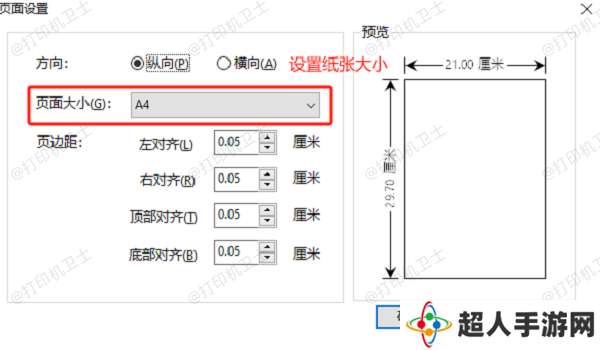
除了软件方面的原因外,打印机本身的物理故障也是造成打印问题的一个常见因素,包括墨盒干涸、打印头堵塞等。
根据打印机说明书上的指导,定期对打印头进行清洁。大多数打印机都有内置的清洁程序,只需按照屏幕提示操作即可。
当墨盒或碳粉耗尽时,应及时更换新的耗材。使用非原装产品可能会影响打印质量和机器寿命。

以上就是pdf文件的打印方法。希望对你有所帮助。如果有遇到打印机连接、共享、报错等问题,可以下载“本站”进行立即检测,只需要一步便可修复问题,提高大家工作和打印机使用效率。

还没有评论,来说两句吧...